
 |
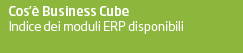 | 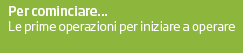 |  |  |
 | |||
Picking | |||
|
Moduli richiesti: Logistica su Palmare
Il programma di picking consente la gestione della merce da preparare per una spedizione direttamente da un palmare o Pocket PC. Il programma aggiorna al completamento le note di prelievo che sono state utilizzate per generare il picking, segnadole come vistate. Il picking richiede l'ubicazione di destinazione se la causale della nota di prelievo movimenta 2 magazzini. Punti di forza
Limiti
Modi di utilizzo Sono disponibili due sistemi di lavoro differenti per utilizzare il picking, che prevedono la possibilità di scegliere quando impachettare la merce prelevata con il picking.
Funzioni Principali
Tramite questo programma è possibile riscontrare le quantità previste dal picking generato da una nota di prelievo. è possibile operare in due modalità di utilizzo Impacchetta durante il picking e Impacchetta dopo il picking, la prima prevede che gli articoli prelevati vengano impacchettati immediati, appena prelevati, mentre nella seconda è prevista una seconda fase per indicare in quale pacco deve essere collocato ogni articolo prelevato. Al termine dell'operazione il programma modificherà le note di prelievo originarie aggiornandoli alle quantità effettivamente riscontrate e le imposterà come vistate. Il programma riconosce le dimensioni dello schermo e si adatta in automatico, le immagini potrebbero variare in base al tipo di dispositivo utilizzato. Inoltre su tutte le griglie è stato attivato il ridimensionamento automatico delle colonne in base alla quantità di dati inserita, questo permette di risparmiare spazio a video, se si vuole disattivare l'opzione è possibile farlo dall'interno del programma. All'apertura appare la seguente finestra:
Mostra la schermata per poter partire con un nuovo picking che sia in stato di Generato. Permette di aprire la finestra per poter scegliere un picking precedentemente sospeso. Esce dal programma. Nuovo
Mostra quali note di prelievo hanno un picking generato ma che ancora nessuno ha iniziato il prelievo della merce. Spostano il cursore della cella attualmente selezionata nella griglia, per potersi muovere senza dove usare la barra di scorrimento. Torna alla schermata iniziale. Assegna il picking all'operatore e lo imposta come preso in carico, ora è possibile iniziare il prelievo della merce. Permette di scegliere in quale modalità lavorare. Se la spunta non è presente opera come Impacchetta durante il picking. Per ogni picking è possibile scegliere in che modalità lavorare, ma una volta avviato un picking con una modalità l'unico modo per poter cambiare l'impostazione è di cancellare il picking e iniziarlo nuovamente. Apri
La griglia mostra quali picking sono stati sospesi. Spostano il cursore della cella attualmente selezionata nella griglia, per potersi muovere senza dove usare la barra di scorrimento. Torna alla schermata iniziale. Consente di riprendere il lavoro sul picking sospeso. Se il picking era assegnato ad un altro operatore lo assegna a quello corrente. Attivando la spunta la griglia mostra tutti i picking sospesi senza filtrare per l'operatore corrente. Picking
Da qui è possibile iniziare il riscontro dei materiali da spedire e suddividerli in pacchi. Il pacco attuale è identificato dal combo dove sono presenti due punti e le ultime 3 cifre dell'unità di carico rappresentata da quel pacco (solo tramite il picking è possibile creare unità di carico multi prodotto). Cambiando il pacco selezionato verranno mostrati gli articoli presenti al suo interno più tutti gli articoli ancora non assegnati a nessun pacco. Se si sta lavorando in modalità Impacchetta dopo il picking allora il combo di selezione sarà bloccato e al suo interno sarà visualizzato un numero negativo, che rappresenta il pacco fittizio. In griglia vengono mostrati i prodotti da riscontrare. Sparando su un codice a barre, un'unità di carico o inserendo un articolo il programma inizierà il riscontro, cercando di identificare la riga da riscontrare e in caso chiederà informazioni aggiuntive in base al tipo di gestione dell'articolo e magazzino:
Accede alla finestra dove è possibile spostare le righe riscontrate tra i vari pacchi, inoltre permette di creare un pacco esistente. Questa parte è obbligatoria se si lavora in Impacchetta dopo il picking in quanto il pacco fittizio deve essere vuoto prima di completare il picking. Mostra i tasti freccia per muoversi all'interno della griglia. Visualizza il menu con le funzioni di spezza, filtro riga e modifica dati.
Permette di visualizzare dei dati aggiuntivi.
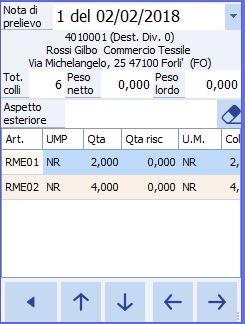
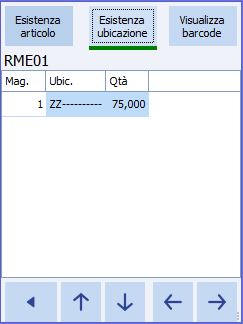
Mostra la finestra che permette di sospendere, completare o cancellare il picking, inoltre sono presenti alcune opzioni e la possibilità di effettuare delle stampe. Pacchi
Mostra il contenuto di due pacchi alla volta per consentire lo spostamento da un pacco all'altro degli articoli. Passare per questa schermata è obbligatorio quando si sceglie l'opzione Impacchetta dopo il picking, in quanto il pacco fittizio (con il numero negativo) deve essere vuoto per poter procedere al completamento. Nel picking, quando si crea nuovo pacco, viene automaticamente selezionato il pacco creato nella pagina di riscontro. Torna alla schermata per continuare il riscontro del picking. Mostra la finestra che permette di sospendere, completare o cancellare il picking, inoltre sono presenti alcune opzioni e la possibilità di effettuare delle stampe. Sposta la riga selezionata del pacco sopra al pacco sotto. Sposta la riga selezionata dal pacco sotto al pacco sopra. Mostra i tasti freccia per muoversi all'interno della griglia. Spezza l'ultima riga selezionata in 2 righe diverse dentro lo stesso pacco. Crea un nuovo pacco. Cancella il pacco selezionato sopra e sposta gli articoli contenuti nel pacco sotto. Non è possibile cancellare il pacco fittizio. Opzioni/Conclusione
Da questa schermata è possibile procedere alla sospensione/cancellazione/conclusione del picking. Inoltre si può procedere alle stampe delle etichette sovra collo e della packing list. Cancella il picking effettuato finora e riporta il documento allo stato di appena generato. Sospende il picking per poterlo riprendere successivamente. Mostra la schermata con le differenze tra le quantità riscontrate e quelle effettive, come ultima conferma prima di procedere al completamento. Permette di filtrare per quale pacco si vuole procedere con le stampe. Avvia la stampa delle etichette sovra collo. In questa stampa, la descrizione del pacco, se presente, viene accodata al codice del pacco solo quando è attiva l'opzione di registro "UsaNumeroPacchiColli". Avvia la stampa della packing list. Se indicata, viene mostrata la descrizione del pacco invece della descrizione "Pacco xxxx". Quanto è attiva la dimensione delle colonne delle griglie viene ridimensionata in automatico in base ai dati che contiene per poter ottimizzare lo spazio nelle griglie. Torna alla schermata di picking per continuare il prelievo. Permette di associare un barcode sconosciuto ad un articolo. La memorizzazione barcode propone alla fine una maschera per il riepilogo delle informazioni da assegnare e nel campo articolo di tale maschera è presente l'autocompletamento. Differenze
La griglia mostra solo le righe che presentano delle differenze tra la quantità tra la nota di prelievo e la quantità effettivamente prelevata durante il picking. Per completare il picking premere avanti, per tornare alle schermate precedenti premere indietro. NB: la griglia fa vedere solo le righe dove la qtà riscontrata è minore della quantità iniziale. |
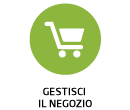 | 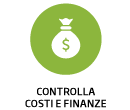 | 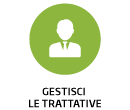 | 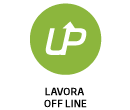 | 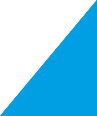 | |
 | 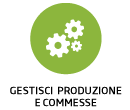 | 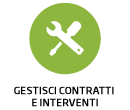 | 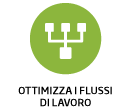 |  |  |
 | |||||